Las fotos digitales son mucho más fáciles de "navegar" que las impresas en papel, creo que hay pocas dudas al respecto. Pero al igual que las fotografías en papel, las fotografías digitales deben estar bien ordenadas si desea encontrarlas fácilmente sin perder tiempo. Por eso hoy quiero hablarte de Clasificador AmoK Exif.
AmoK Exif Sorter es un programa gratuito para Windows que le permite cambiar el nombre de docenas de fotos al mismo tiempo utilizando los datos EXIF presentes en ellas. Admite numerosas variables, como la fecha y el lugar de las tomas, lo que le permite ordenar las imágenes de una manera muy precisa. Entonces, quieres averiguar cómo cambiar el nombre de las fotos usándolo? Apuesto a que no te arrepentirás.
Si quieres averiguar cómo cambiar el nombre de las fotos rápida y eficazmente, el primer paso que debe dar es conectarse al sitio web de AmoK Exif Sorter y hacer clic en el elemento Descargar. En la página que se abre, coloque la marca de verificación junto al elemento Sí, he leído el contrato de licencia y lo acepto y haga clic en el botón Descargar colocado junto a la redacción Clasificador AmoK Exif 2.56 (32 bits, con configuración) si está utilizando un sistema operativo de 32 bits o junto a la redacción Clasificador AmoK Exif 2.56 (64 bits, con configuración) si está utilizando una versión de Windows de 64 bits para descargar el programa en su computadora.
Cuando se complete la descarga, abra, haga doble clic en él, el archivo que acaba de descargar (p. Ej. AmoK_Exif_Sorter_v2.56_ (Windows_64Bit) _Setup.exe) y, en la ventana que se abre, primero haga clic en Sí y luego OK e Siguiente página. Luego acepte las condiciones de uso del programa haciendo clic en el botón Estoy de acuerdoy completar el proceso de instalación de Clasificador AmoK Exif haciendo clic en el primero Instalar y luego Cerrar.
Para que el programa funcione correctamente, el software debe estar instalado en su PC Java. Puede encontrarlo en este sitio web si aún no lo ha descargado.
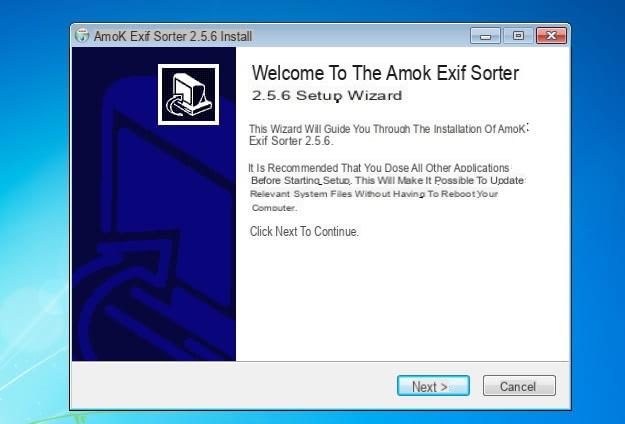
Ahora empezar Clasificador AmoK Exif a través de su icono en el menú Inicio> Todos los programas Windows y, en la ventana que se abre, seleccione el elemento Agregar archivos) o Agregar directorio del menú Archivo programa para seleccionar fotos para renombrar o una carpeta que contiene fotos para renombrar.
En este punto, coloque la marca de verificación junto al elemento rebautizar (ubicado en la barra lateral izquierda) y use el campo de texto Nombre del archivo para especificar los datos EXIF que se utilizarán para cambiar los nombres de archivo. De forma predeterminada, el formato del nombre se compone de %año% (año) %mes% (mes) %día% (día) %hora% (ahora) y %minuto% (minuto) pero también puede agregar variables personalizadas.
Todo lo que tienes que hacer es hacer clic en el icono foglio colocado junto al campo de texto y cambie el formato del nombre del archivo utilizando las variables que encuentre haciendo clic en la flecha. Existen Artist (incluir el nombre del autor de las tomas en el nombre de los archivos), Nombre del archivo (para incluir el nombre del archivo original en el nuevo nombre), Ciudad (para insertar el nombre de la ciudad donde se tomó la foto al nombre del archivo) y muchos más.
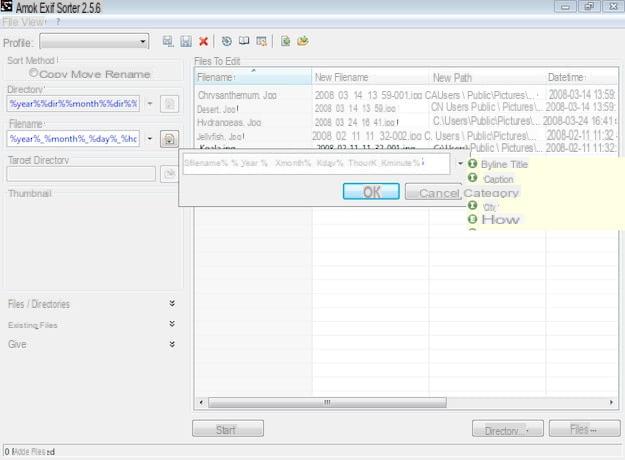
Una vez que haya configurado el formato de nombre que se utilizará para cambiar el nombre de las fotos, haga clic en el botón OK para guardar la configuración e iniciar el proceso de procesamiento de la imagen haciendo clic en el botón Inicio que se encuentra en la parte inferior. Unos segundos y todas sus fotos cambiarán de nombre de acuerdo con el esquema elegido previamente.
Además de las variables mencionadas anteriormente, también puede agregar una o más palabras "fijas" para incluir en los nombres de archivo. Simplemente escríbalos en el campo Nombre del archivo, en el punto del nombre donde desea que aparezcan y continúe con el procedimiento normalmente cambiar el nombre de las fotos.
Si simplemente desea numerar las fotos asignándoles un nombre común seguido de una numeración secuencial, puede seguir el procedimiento para cambiar el nombre de varios archivos al mismo tiempo que le mostré hace algún tiempo (no necesariamente necesita software adicional) .
Cómo cambiar el nombre de las fotos

























